12.2. Обработка фотографий средствами Windows
12.2. Обработка фотографий средствами Windows
Обычному пользователю (не фотографу и не дизайнеру) могут понадобиться только две операции над фотографией: изменение размера и кадрирование. Как уже было отмечено ранее, современные фотографии представляют собой довольно большие файлы и отправка большого количества фотографий может быть весьма накладной. Размер современной фотографии — от 1,2 Мбайт. Представьте, что вам нужно отправить другу 100 фотографий — это примерно 120 Мбайт информации, а если у вас медленный интернет-канал, то передать такой объем информации будет сложно.
Для просмотра фотографий на экране вполне достаточно разрешения 800?600 точек. А такая фотография будет примерно занимать всего 200 Кбайт. Получается, что вы экономите около 100 Мбайт на 100 фотографиях (всего 100 фото размером 800?600 займут около 20 Мбайт).
Откройте фотографию, размер которой вам нужно изменить. Желательно сделать ее копию с помощью команды Файл | Сделать копию. После этого выберите команду Открыть | Paint. Далее нажмите кнопку Изменить размер и введите новый размер в пикселах — 800?600 (рис. 12.10). Нажмите кнопку ОК. Нажмите <Ctrl>+<S> для сохранения изменений в файле.
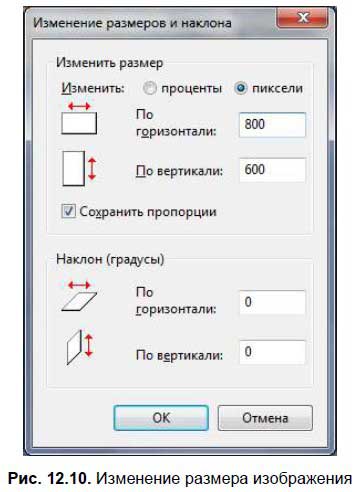
Теперь рассмотрим другую операцию — кадрирование. Кадрирование — это выделение основной части фотографии. Например, можно выделить лицо человека. Весь остальной фон будет обрезан.
Откройте фотографию в графическом редакторе Paint, как было показано. Выберите инструмент Выделить и выделите основную часть изображения (рис. 12.11).

Обратите внимание: вы можете выделять не только прямоугольную область. Нажмите стрелку вниз под надписью Выделить, и вы сможете выбрать другие варианты выделения области (рис. 12.12).
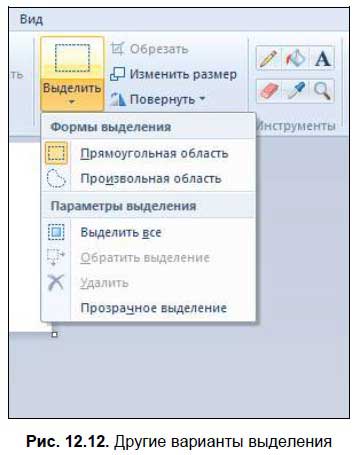
После того как основная часть изображения выделена, нажмите кнопку Обрезать. Теперь можно нажать <Ctrl>+<S> для сохранения изменений в файле.
Более 800 000 книг и аудиокниг! 📚
Получи 2 месяца Литрес Подписки в подарок и наслаждайся неограниченным чтением
ПОЛУЧИТЬ ПОДАРОКДанный текст является ознакомительным фрагментом.
Читайте также
Глава 8 Форматирование текста средствами CSS
Глава 8 Форматирование текста средствами CSS 8.1. Выделение текста цветом8.2. Шрифты8.3. Форматирование текстаВ этой главе мы разберем основные приемы работы с текстом средствами CSS. Форматирование и установка стиля, выбор шрифта и задание цвета – все это с легкостью решается
2.4. Интеграция со средствами разработки ПО
2.4. Интеграция со средствами разработки ПО Обычно, программный продукт проходит стадии разработки, представленные на рис. 3. Рис. 3. Стадии разработки ПОВ [24] описан способ, позволяющий уменьшить общее время разработки программного продукта за счет объединения средств
3.4. Интеграция со средствами разработки ПО
3.4. Интеграция со средствами разработки ПО При мониторинге особое внимание уделяется работе псевдоагентов, которые закладываются в код программы на этапе компиляции. Для их успешной работы по сбору необходимой информации требуется наличие на целевой машине ряда
Глава 6 Аутентификация средствами Kerberos
Глава 6 Аутентификация средствами Kerberos В системе Linux обычно используется локальная аутентификация. Пользователь вводит имя и пароль, а компьютер ищет соответствующие данные в своей базе и принимает решение о том, следует ли зарегистрировать пользователя в системе.
Создание брандмауэра средствами iptables
Создание брандмауэра средствами iptables Утилита iptables может решать различные задачи. Одной из таких задач является создание брандмауэров. Брандмауэр можно реализовать как на компьютере, выполняющем функции маршрутизатора, так и на рабочих станциях или серверах. При
Глава 9 Обработка цифровых фотографий
Глава 9 Обработка цифровых фотографий ? Управление цветопередачей.? Управление освещением.? Управление резкостью.? Устранение артефактов с фотографии.? Устранение эффекта красных глаз.Современным любителям фотографии вряд ли знакомы те проблемы, которые приходилось
Урок 33. Обработка фотографий при помощи уровней
Урок 33. Обработка фотографий при помощи уровней Я не знаю лучшего способа изучения Levels (Уровни), чем рассмотрение действия этой функции и анализ результатов. Очень важно понимать, почему вы выполняете те или иные действия. В этом уроке рассматривается обработка
1.1.7. Создание окон средствами VCL
1.1.7. Создание окон средствами VCL Теперь поговорим о том, как в VCL создаются окна. Речь здесь будет идти не о написании кода для создания окна с помощью VCL (предполагается, что читатель это и так знает), а о том, какие функции API и в какой момент вызывает VCL при создании окна.Если
Глава 18 Дополнительная обработка фотографий
Глава 18 Дополнительная обработка фотографий В этой главе мы познакомимся с различными способами придания фотографиям более интересного вида или большей привлекательности и информативности для тех, кто будет их просматривать.Кадрирование изображенияВо многих случаях
13.2.2. Обработка фотографий
13.2.2. Обработка фотографий Чтобы открыть фотографию, выполните команду меню Файл | Открыть или просто нажмите комбинацию клавиш <Ctrl>+<O>. Окно открытия файла содержит область предварительного просмотра, что позволяет быстро выбрать нужный снимок (рис. 13.3). Давайте
Обработка цифровых фотографий
Обработка цифровых фотографий Сегодня все больше пользователей персональных компьютеров становятся обладателями цифровых фотокамер. Стремительное развитие технологии цифровой фотографии делает ее серьезным конкурентом обычной пленочной фотографии, тем более что
Перенос фотографий на жесткий диск с помощью Проводника Windows
Перенос фотографий на жесткий диск с помощью Проводника Windows Процедура переноса снимков на компьютер напрямую с цифровой камеры, с помощью устройства считывания карт или внешнего носителя очень проста.1. В выбранном вами каталоге компьютера создайте новую папку. Нажав
Запись дисков средствами Windows
Запись дисков средствами Windows Для записи диска средствами Windows нужно выполнить следующие действия:перейдите в каталог, содержащий файлы, которые вы хотите записать на диск;выделите файлы и папки, нажмите правую кнопку мыши и выберите команду Копировать (или Вырезать —
Архивация средствами Windows
Архивация средствами Windows Сегодня встроенные средства архивации имеет практически каждая операционная система. В операционных системах семейства Unix широко распространены производные от ZIP форматы: TGZ, BZip2, а также сам ZIP. В Windows поддерживается только ZIP, чего, впрочем,
Запись средствами Windows
Запись средствами Windows Если на компьютере не установлена специальная программа для записи, то остается пользоваться средствами вашей операционной системы. Сделать это очень просто. Прежде всего просмотрите жесткий диск и выберите файлы (либо папки), которые необходимо
Обработка фотографий в Adobe Photoshop
Обработка фотографий в Adobe Photoshop Зачем нам нужна эта программа?Рано или поздно наступит момент, когда вам нужно будет разместить фотографию на каком-нибудь сайте, послать по электронной почте, загрузить аватарку на форуме. Но дело в том, что обычная фотография имеет размер